如果有一款电脑图像处理软件是令人欲罢不能,那一定非Photoshop莫属,我们通过PS设计可以制作出各种各样的艺术效果,本篇教程就一起来学习如何用PS快速分割图片,制作出有趣的切片效果,文中用的是矩形工具,绘制出来的是长条效果,可以改成其他形状,会有不一样的效果,具体通过教程来学习一下吧。
效果图:
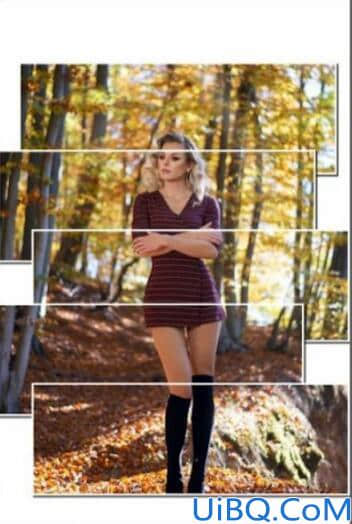
操作步骤:
首先打开一张素材图:

第一步,选择矩形工具,添加描边,画一个矩形。
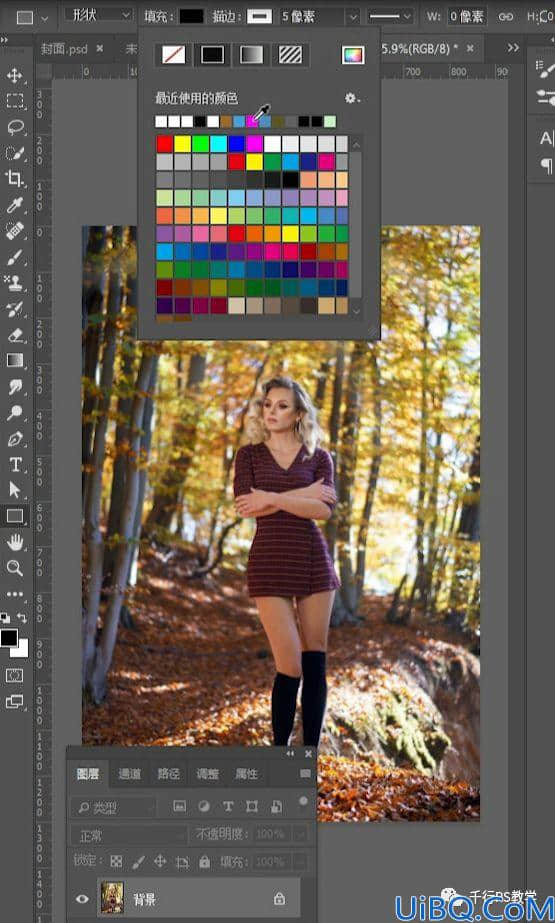
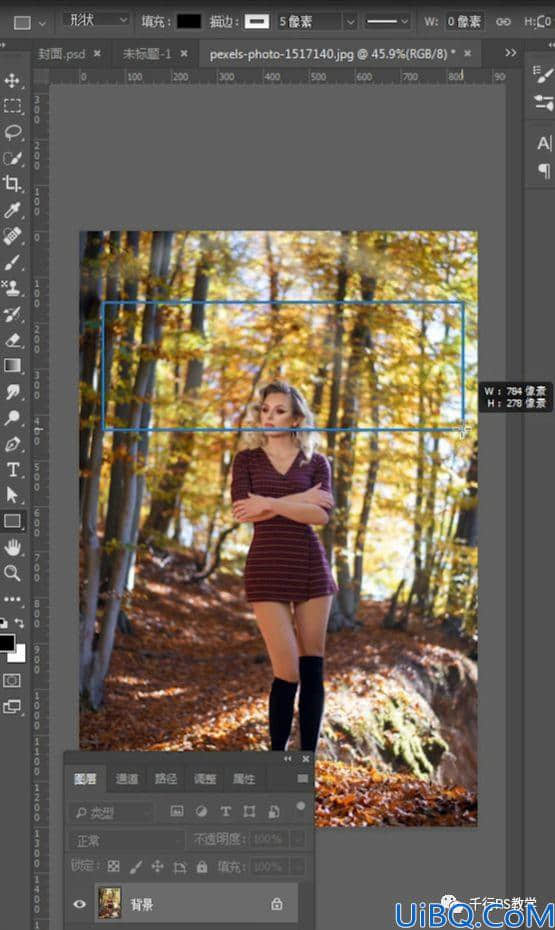
第二步,双击图层,打开图层样式,把挖空调为“浅”,填充不透明度调为0。再添加一个投影,调整角度,参考数值130度左右。
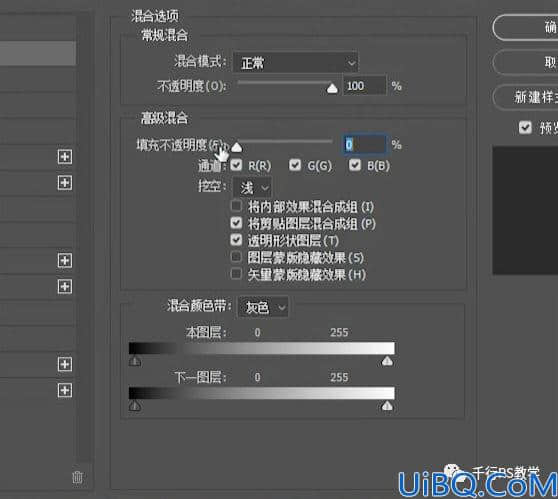

第三步,使用移动工具,按住Alt 键+鼠标左键移动复制矩形,这样分割图片就完成了。
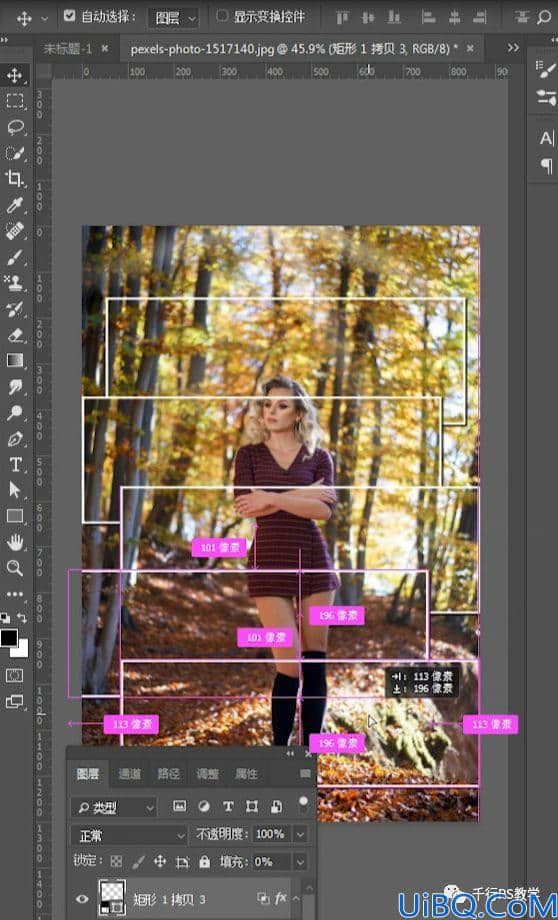
第四步,如果觉得矩形之外的背景有些多余,可以按住Ctrl+J 新建一个图层,填充为白色,移动到背景图层上方。大功告成,是不是很简单呢?
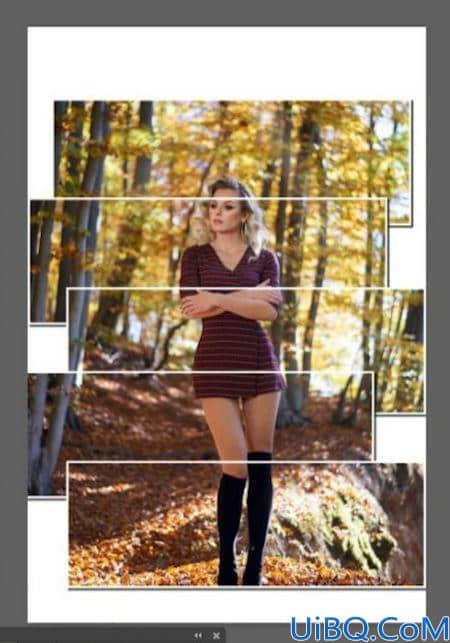
完成:
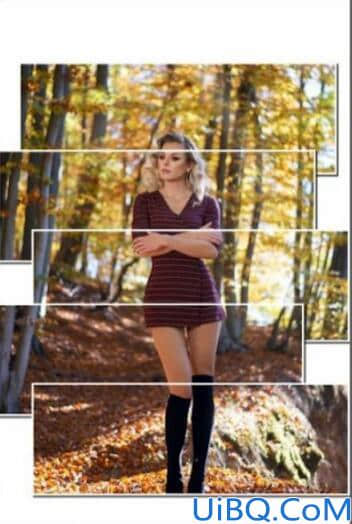
也属于一种边框效果,一种人物的创意制作效果,操作起来也是很简单,快来通过教程学习一下吧,在www.16xx8.com站内也有很多类似的教程,同学们可以根据自己需要进行搜索练习。








 加载中,请稍侯......
加载中,请稍侯......
精彩评论